كيفية فصل عناوين البريد الإلكتروني إلى اسم المستخدم والمجال في Excel؟
إذا كان لديك قائمة بعناوين البريد الإلكتروني في Excel، قد تحتاج إلى فصل عناوين البريد الإلكتروني إلى عمودين: أحدهما يحتوي على أسماء المستخدمين والآخر يحتوي على المجالات كما هو موضح في لقطة الشاشة أدناه. سيقدم لك هذا المقال بعض الحيل لحل هذه المهمة بسهولة وسرعة.
فصل عناوين البريد الإلكتروني باستخدام الصيغ
فصل عناوين البريد الإلكتروني باستخدام نص إلى أعمدة
فصل عناوين البريد الإلكتروني باستخدام تقسيم الخلايا![]()
فصل عناوين البريد الإلكتروني باستخدام الصيغ
لفصل عناوين البريد الإلكتروني إلى أسماء المستخدمين وعناوين المجالات، يمكنك تطبيق الصيغ للتعامل معها.
للحصول على اسم المستخدم من عنوان البريد الإلكتروني
حدد خلية فارغة لوضع هذه الصيغة =LEFT(A2,FIND("@",A2)-1)، واضغط Enter ثم اسحب مقبض التعبئة إلى الأسفل للخلايا التي تحتاج إلى هذه الصيغة.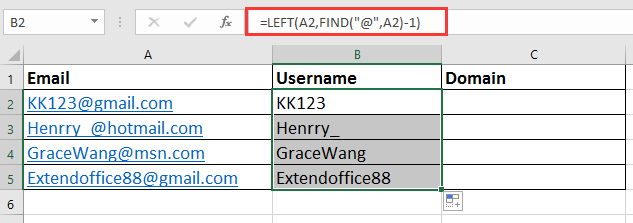
للحصول على المجال من عنوان البريد الإلكتروني
حدد خلية فارغة لوضع هذه الصيغة =RIGHT(A2,LEN(A2)-FIND("@",A2))، واضغط Enter ثم اسحب مقبض التعبئة إلى الأسفل للخلايا التي تحتاج إلى هذه الصيغة.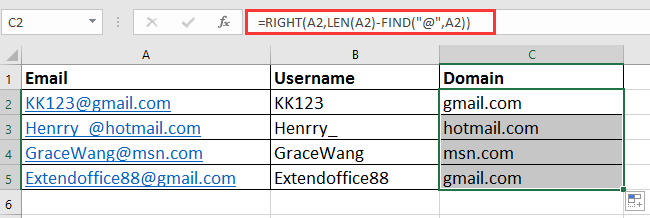
فصل عناوين البريد الإلكتروني باستخدام نص إلى أعمدة
في Excel، يمكن أن تساعدك وظيفة نص إلى أعمدة أيضًا في فصل عناوين البريد الإلكتروني.
1. حدد عناوين البريد الإلكتروني التي تريد فصلها، ثم انقر فوق البيانات > نص إلى أعمدة.
2. بعد ذلك في نافذة معالج نص إلى أعمدة حدد خيار محدد وانقر فوق التالي للانتقال إلى الخطوة الثانية من المعالج.
3. حدد خانة أخرى واكتب @ في المربع النصي التالي، يمكنك معاينة النتيجة المفصولة في النافذة أدناه.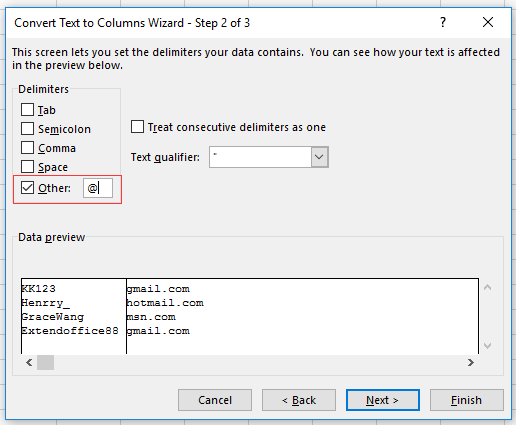
4. انقر فوق التالي، وحدد خلية واحدة لوضع النتائج في الخطوة الأخيرة من المعالج.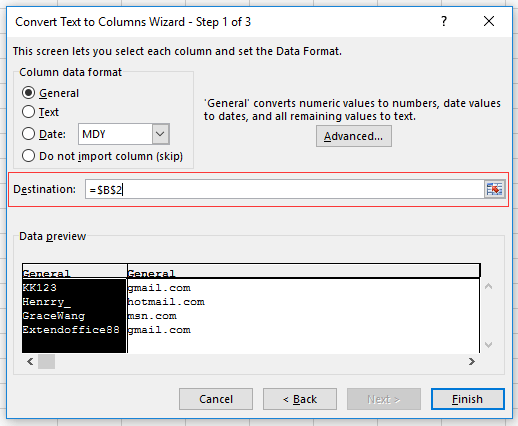
5. انقر فوق إنهاء، تم فصل عناوين البريد الإلكتروني إلى عمودين.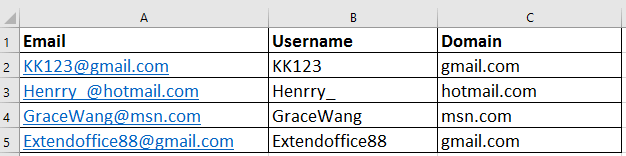
فصل عناوين البريد الإلكتروني باستخدام تقسيم الخلايا
إذا كنت لا تحب حفظ الصيغ ولا استخدام معالج نص إلى أعمدة، يمكنك استخدام أداة تقسيم الخلايا من Kutools لـ Excel لتقسيم الصفوف/الأعمدة بناءً على الفاصل أو العرض المحدد أو النص والرقم.
بعد تثبيت Kutools لـ Excel، يرجى القيام بما يلي: (تنزيل مجاني لـ Kutools لـ Excel الآن!)
1. حدد الخلايا التي تريد فصلها، وانقر فوق Kutools > دمج وتقسيم > تقسيم الخلايا.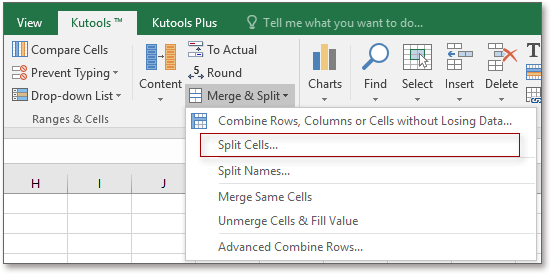
2. في نافذة تقسيم الخلايا حدد النوع الذي تريد فصله إليه، وبعد ذلك حدد خانة أخرى واكتب @ في المربع النصي التالي. شاهد لقطة الشاشة: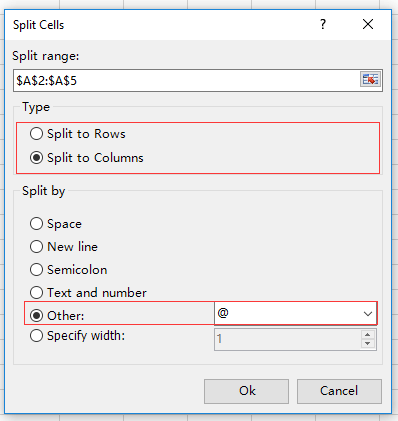
3. انقر فوق موافق وحدد خلية واحدة لوضع النتيجة.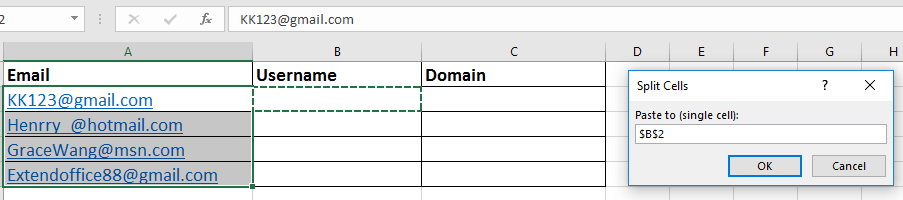
4. انقر فوق موافقتم تقسيم رسائل البريد الإلكتروني إلى أسماء المستخدمين والمجالات.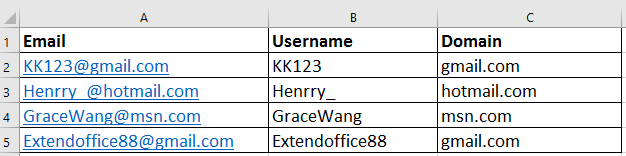
عرض توضيحي: تقسيم خلية واحدة إلى صفوف أو أعمدة بواسطة حرف معين باستخدام Kutools لـ Excel
أفضل أدوات الإنتاجية لمكتب العمل
عزز مهاراتك في Excel باستخدام Kutools لـ Excel، واختبر كفاءة غير مسبوقة. Kutools لـ Excel يوفر أكثر من300 ميزة متقدمة لزيادة الإنتاجية وتوفير وقت الحفظ. انقر هنا للحصول على الميزة الأكثر أهمية بالنسبة لك...
Office Tab يجلب واجهة التبويب إلى Office ويجعل عملك أسهل بكثير
- تفعيل تحرير وقراءة عبر التبويبات في Word، Excel، PowerPoint، Publisher، Access، Visio وProject.
- افتح وأنشئ عدة مستندات في تبويبات جديدة في نفس النافذة، بدلاً من نوافذ مستقلة.
- يزيد إنتاجيتك بنسبة50%، ويقلل مئات النقرات اليومية من الفأرة!
جميع إضافات Kutools. مثبت واحد
حزمة Kutools for Office تجمع بين إضافات Excel وWord وOutlook وPowerPoint إضافة إلى Office Tab Pro، وهي مثالية للفرق التي تعمل عبر تطبيقات Office.
- حزمة الكل في واحد — إضافات Excel وWord وOutlook وPowerPoint + Office Tab Pro
- مثبّت واحد، ترخيص واحد — إعداد في دقائق (جاهز لـ MSI)
- الأداء الأفضل معًا — إنتاجية مُبسطة عبر تطبيقات Office
- تجربة كاملة لمدة30 يومًا — بدون تسجيل، بدون بطاقة ائتمان
- قيمة رائعة — وفر مقارنة بشراء الإضافات بشكل منفرد